Ako nájsť a pripojiť sa k skupine Google Groups

Zistite, ako nájsť a/alebo ako sa pripojiť ku skupine v aplikácii Skupiny Google. Môžete sa pripojiť priamo ku skupine, požiadať o pripojenie ku skupine alebo o pozvánku.
Ak máte na pracovnom hárku programu Microsoft Excel veľa číselných údajov, použitie grafu vám môže pomôcť lepšie pochopiť čísla. Excel ponúka rôzne typy grafov, z ktorých každý je vhodný pre iný typ analýzy údajov.
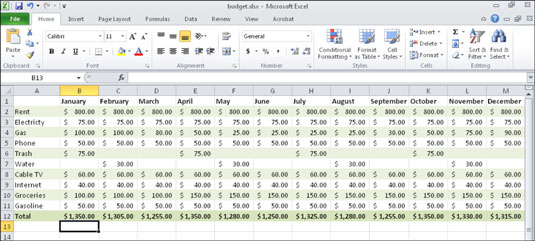
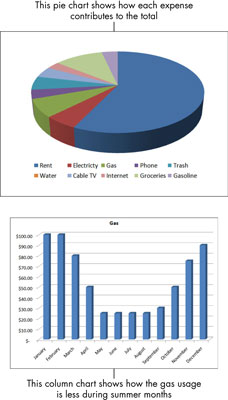
Ak chcete vytvoriť graf, postupujte takto:
Vyberte údaje, ktoré chcete zahrnúť do grafu. Zahrňte všetky bunky, ktoré obsahujú textové označenia, ktoré by mali byť v grafe tiež.
Možno budete musieť vybrať rozsah buniek, ktoré sa navzájom nedotýkajú (nesúvisiace) pre krok 1. Ak áno, podržte kláves Ctrl a vyberte požadované bunky.
Na karte Vložiť kliknite na typ grafu. (Použite tlačidlá v skupine Grafy.)
Otvorí sa ponuka zobrazujúca podtypy grafu.

Kliknite na požadovaný podtyp.
Vytvorí sa nový graf a umiestni sa na aktuálny hárok ako plávajúci objekt.
Po vytvorení grafu môžete
Zmeňte jeho veľkosť. Potiahnite jeden z rohov jeho rámčeka alebo jeden z úchytov výberu na strane (predstavovaný niekoľkými bodkami).
Pohni sa. Potiahnite ľubovoľnú časť jeho rámu okrem rohu alebo bočnej rukoväte výberu.
Umiestnite ho na vlastnú záložku. Vyberte Návrh → Presunúť graf. Potom v dialógovom okne Presunúť graf kliknite na položku Nový hárok a potom kliknite na tlačidlo OK.
Ak graf z hľadiska údajov nespĺňa vaše očakávania, skúste jednu z týchto techník:
Odstráňte graf a skúste to znova, pričom vyberte iné rozsahy.
Zmeňte spôsob vykresľovania údajov výberom položky Návrh→Údaje→Prepnúť riadok/stĺpec.
Ak chcete predefinovať, ktoré bunky sa použijú na vytvorenie grafu, vyberte položku Návrh → Údaje → Vybrať údaje.
Keď je vybratý graf, pás s nástrojmi má ďalšiu sadu kariet Nástroje grafu: Návrh, Rozloženie a Formát. Zmiznú, keď vyberiete niečo iné ako graf, a znova sa objavia, keď ho znova vyberiete.
Zistite, ako nájsť a/alebo ako sa pripojiť ku skupine v aplikácii Skupiny Google. Môžete sa pripojiť priamo ku skupine, požiadať o pripojenie ku skupine alebo o pozvánku.
Zistite, ako naplánovať schôdzu Zoom a ako zabezpečiť registráciu účastníkov. Učte sa, ako môžete prispôsobiť schôdze a využiť funkcie prieskumov.
Objavte efektívne textové skratky v InDesign CS5, ktoré vám pomôžu formátovať a usporiadať text pomocou klávesových príkazov.
Skrátky na pracovnej ploche umožňujú rýchly prístup k súborom a programom. Prečítajte si viac o tom, ako ich vytvoriť a spravovať.
Klipart je predkreslená generická kresba a spoločnosť Microsoft poskytuje veľa súborov klipartov zadarmo so svojimi produktmi Office. Do rozloženia snímky programu PowerPoint môžete vložiť klipart. Najjednoduchší spôsob vloženia klipartov je pomocou jedného zo zástupných symbolov na rozložení snímky: Zobrazte snímku, ktorá obsahuje klipart […]
Farba výplne – tiež nazývaná tieňovanie – je farba alebo vzor, ktorý vypĺňa pozadie jednej alebo viacerých buniek hárka programu Excel. Použitie tieňovania môže pomôcť očiam čitateľa sledovať informácie na stránke a môže pridať farbu a vizuálny záujem do pracovného hárka. V niektorých typoch tabuliek, ako je register šekových knižiek, […]
Na úplne najjednoduchšej úrovni je hlavným účelom ACT! má slúžiť ako miesto na uloženie všetkých kontaktov, s ktorými denne komunikujete. Všetky svoje kontakty môžete pridávať a upravovať z okna Podrobnosti kontaktu, pretože obsahuje všetky informácie, ktoré sa týkajú jedného konkrétneho záznamu a […]
Použite tento Cheat Sheet na skok priamo do používania Discordu. Objavte užitočné roboty Discord, aplikácie, ktoré môžete integrovať, a tipy na rozhovory s hosťami.
Kancelársky balík OpenOffice.org má množstvo nástrojov na uľahčenie pracovného života. Keď pracujete v OpenOffice.org, zoznámte sa s funkčným panelom nástrojov (ktorý vyzerá takmer rovnako vo všetkých aplikáciách) a tlačidlami hlavného panela nástrojov, ktoré vám pomôžu so základnými príkazmi pre väčšinu úloh.
Stroj Bombe Alana Turinga nebol žiadnou formou umelej inteligencie (AI). V skutočnosti to ani nie je skutočný počítač. Prelomilo to kryptografické správy Enigmy a to je všetko. Turingovi to však poskytlo podnet na zamyslenie, čo nakoniec viedlo k dokumentu s názvom „Výpočtové stroje a inteligencia“? ktorý publikoval v 50-tych rokoch a ktorý popisuje […]





